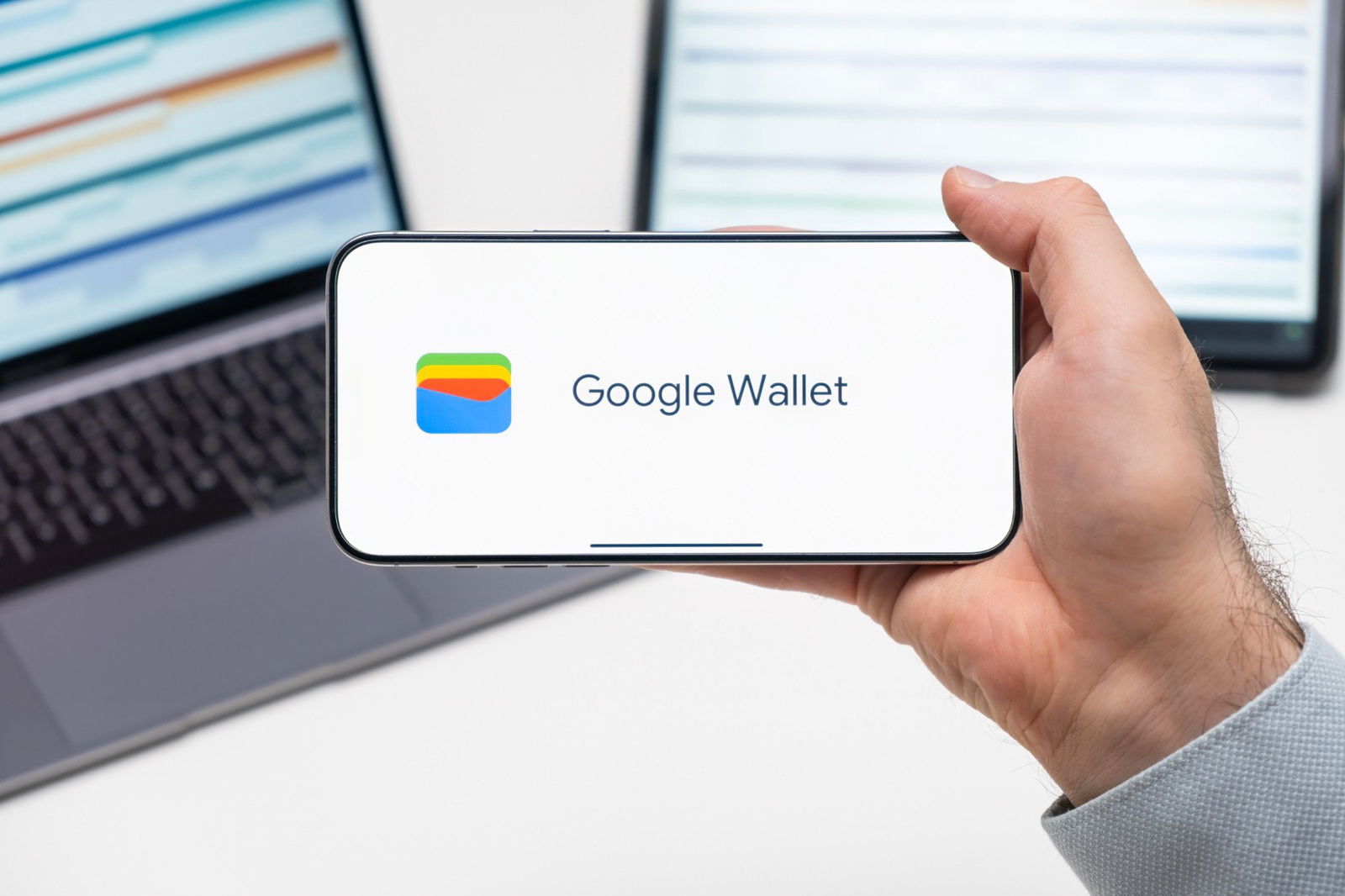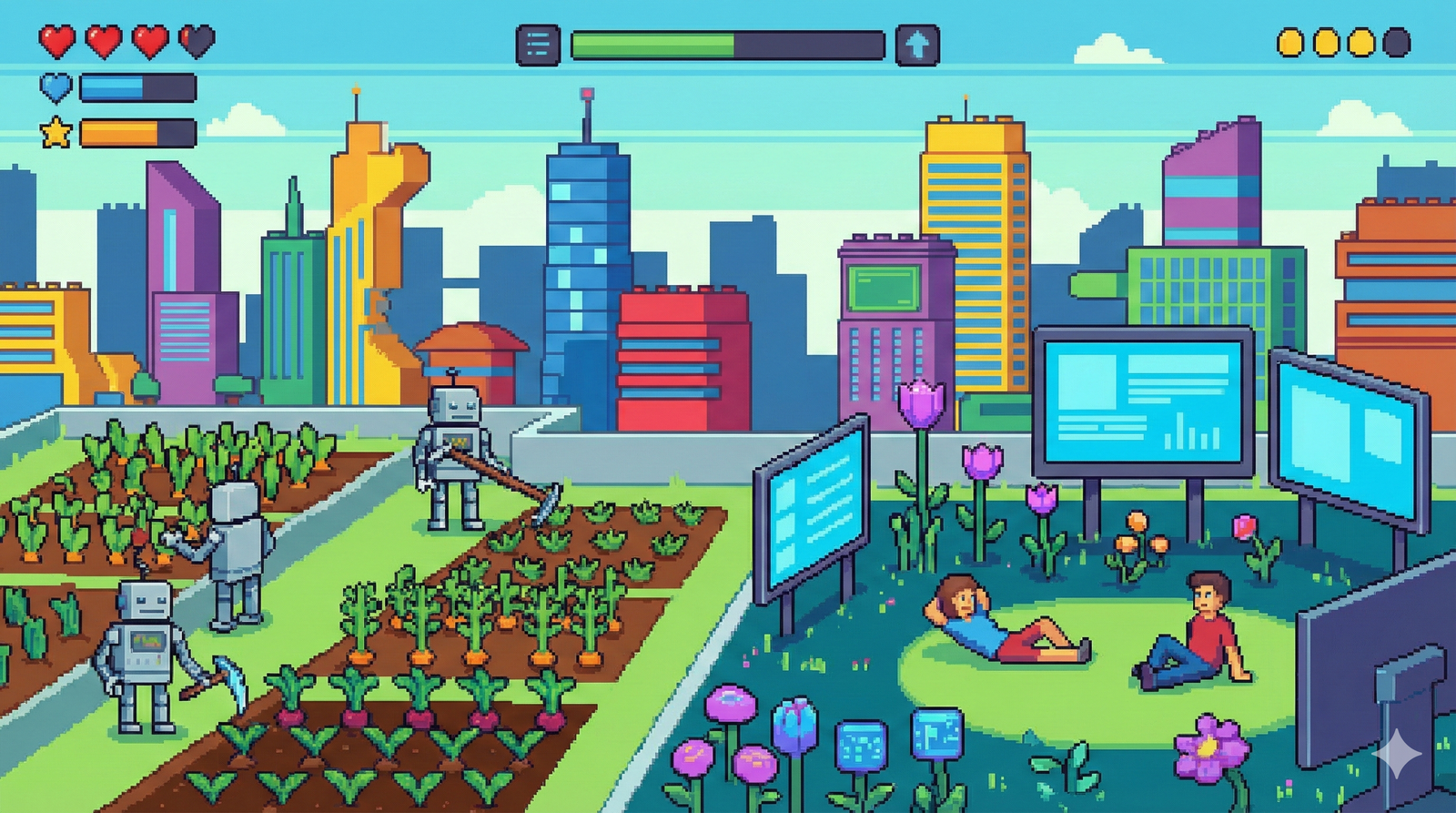Software: Asus TurboV vs. Ryzen Master
Anche se non pensiamo che il software TurboV Core di Asus sia efficace per l'uso quotidiano, facilita la modifica della frequenza BCLK da Windows (anche se è stata chiamata APU Frequency per qualche oscura ragione). A suo credito, dobbiamo dire che TurboV Core è molto completo e permette di modificare diverse tensioni differenti, oltre ai coefficienti del moltiplicatore, al volo.
Abbiamo riscontrato diversi bug usando TurboV Core. Durante il test abbiamo giocato con varie impostazioni di tensione. Abbiamo fatto le nostre regolazioni tramite Windows e osservato il loro effetto sulle temperature. Improvvisamente, dopo aver impostato la tensione di core a 1,2V, la temperatura è passata da 50°C a 120°C in un decimo di secondo. Cinebench R15 non ha avuto nemmeno la possibilità di visualizzare il suo primo pixel.
Subito abbiamo pensato che avevamo applicato una cattiva impostazione e, diversi minuti dopo, eravamo ancora a +114 °C, appena prima di un altro crash (fortunatamente le funzioni di protezione integrate funzionano). Infine, impostando la tensione a 1,1V, la temperatura è salita a 98 °C. Stavolta il sistema operativo non è andato in crash. Quindi abbiamo preso il nostro voltmetro e letto attentamente la tensione fornita.
Il risultato? Abbiamo scoperto che l'impostazione 1,1V dal software era in realtà 1,7V sulla scheda. Non abbiamo idea di quale tensione fosse applicata quando gli offset di temperatura ci mostravano +120°C. Se però 1,7V ha spinto il nostro chip solo a 98°C dopo pochi secondi, allora la tensione che ci ha portato subito a 120°C doveva essere vicina a 2V. Questi Ryzen sembrano dannatamente robusti!
Abbiamo segnalato il bug ad Asus, che ci ha assicurato che sarà risolto. Appena prima di pubblicare l'articolo abbiamo provato l'ultima versione di TurboV Core e scoperto che, anziché impostare una tensione scorretta, ora va in crash.
Bug a parte, preferiamo il software di Asus a Ryzen Master. Quest'ultimo può essere difficile da usare, ha meno impostazioni e le prestazioni scendono quando è aperto.
Prendersi cura della frequenza BCLK
Overcloccare Ryzen non è così differente dalle altre piattaforme. C'è un clock di riferimento che Asus chiama BLCK Frequency, ed è più o meno equivalente al BCLK già noto sulle CPU Intel.
È di particolare importanza in questo caso perché l'impostazione è collegata a diversi sottosistemi: la frequenza di processore e memoria, così come le porte USB, il bus PCIe e le interfacce SATA. Aumentarla overclocca quasi tutto sulla vostra motherboard.
Aumentare l'impostazione BCLK Frequency può creare problemi di stabilità con ogni interfaccia. Asus perciò suggerisce di usare le interfacce connesse direttamente al processore, che gestiscono bene l'overclock. Asus consiglia persino di usare archiviazione M.2 quando aumentate la frequenza in modo marcato perché è collegata alla CPU tramite PCIe.
Modificare la frequenza BCLK
Molte schede madre non permettono alla frequenza del BCLK di essere modificata, bloccandola a 100 MHz. Alcuni produttori includono un generatore di clock esterno sulle loro piattaforme di fascia alta. Se pensate di agire sulla frequenza BCLK, assicuratevi che la scheda scelta abbia un generatore di clock esterno. Al momento solo tre o quattro modelli ce l'hanno.
Sulla nostra configurazione abbiamo raggiunto una frequenza stabile BCLK di 148 MHz senza problemi a USB o SATA. Per impedire alla frequenza di riferimento di salire troppo è necessario ridurre i moltiplicatori di CPU e memoria. Il bus PCIe, tuttavia, vive momenti difficili dopo l'aumento di frequenza.
Bug: per andare oltre 110 MHz sulla nostra motherboard siamo stati costretti a lasciare l'opzione SMT della motherboard su Auto. SMT è comunque attivo, ma se impostiamo "Activated" non riusciamo ad avviare sopra 110 MHz.
Tornando alla frequenza BCLK, ecco un esempio della progressione ottenuta in Windows. Certamente non avvierete a 100 MHz e poi passerete a 150 MHz dal sistema operativo. C'è però un piccolo margine. Nella tabella sotto indichiamo la frequenza all'avvio, seguita dal massimo in Windows.
| Avvio | Sistema operativo |
|---|---|
| 100 MHz | 104 MHz |
| 110 MHz | 115 MHz |
| 120 MHz | 127 MHz |
| 130 MHz | 138 MHz |
| 140 MHz | 148 MHz |
| 148 MHz | 154 MHz |
Gestione PCI Express
La piattaforma socket AM4 offre il PCIe di terza generazione. Quando aumentate la frequenza BCLK oltre un determinato punto, però, la motherboard passa al PCIe 2.0. Più alta è la frequenza selezionata, maggiore è l'aumento dell'offset di frequenza. Pensando che fosse legato al bus PCIe, abbiamo provato a impostare un transfer rate di prima generazione senza notare alcun cambiamento.
| Intervallo di frequenza BCLK | Bandwidth PCI Express | Bandwidth reale per linea |
|---|---|---|
| da 85 a 104.8 MHz | Gen 3, 8 GT/s (985 MB/s) | 837 to 1032 MB/s |
| da 105 a 144.8 MHz | Gen 2, 5 GT/s (500 MB/s) | 525 to 724 MB/s |
| 145 MHz+ | Gen 1, 2.5 GT/s (250 MB/s) | 313 MB/s+ |
Le prestazioni grafiche non sono influenzate in modo importante da questi cambiamenti, almeno non nei test svolti con la GTX 1080. Perciò suggeriamo di usare 104,8 o 144,8 MHz. Se volete potete bloccare manualmente la generazione di PCIe che volete dal BIOS di Asus. Fate attenzione: un'impostazione di frequenza BCLK troppo alta con un transfer rate adeguato rischia d'introdurre instabilità sul bus PCIe.